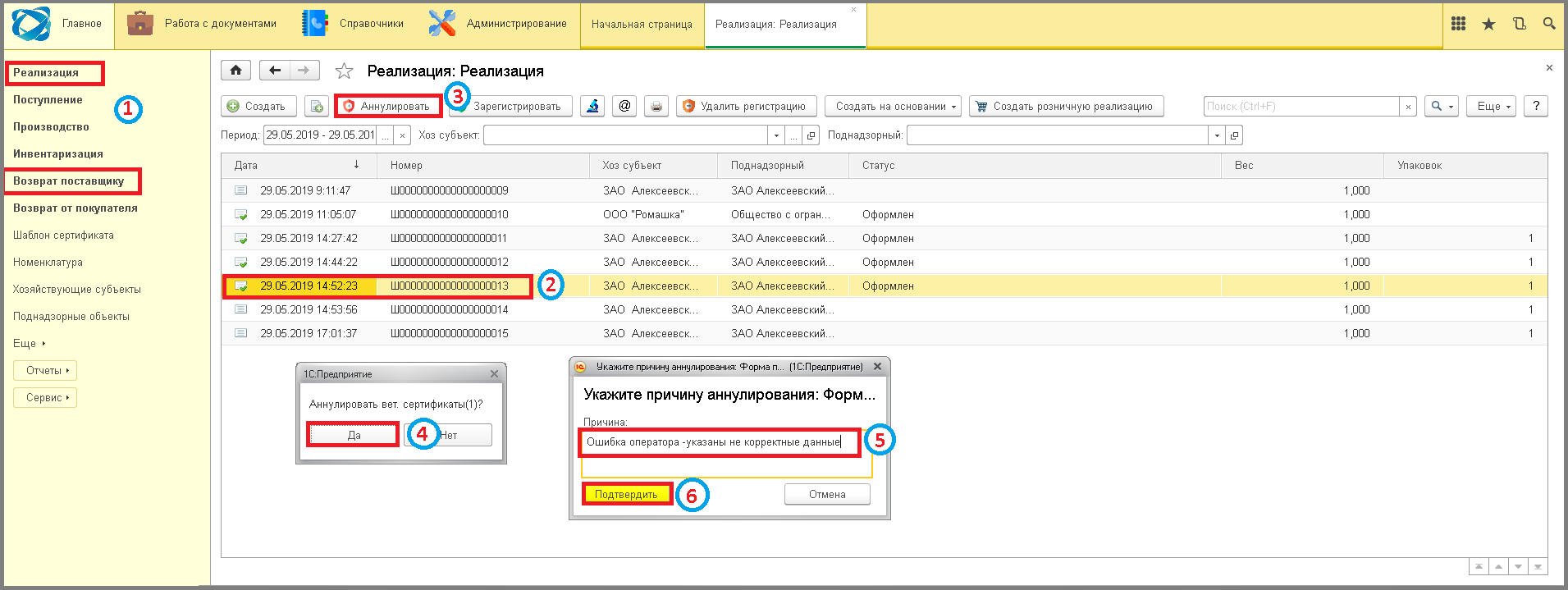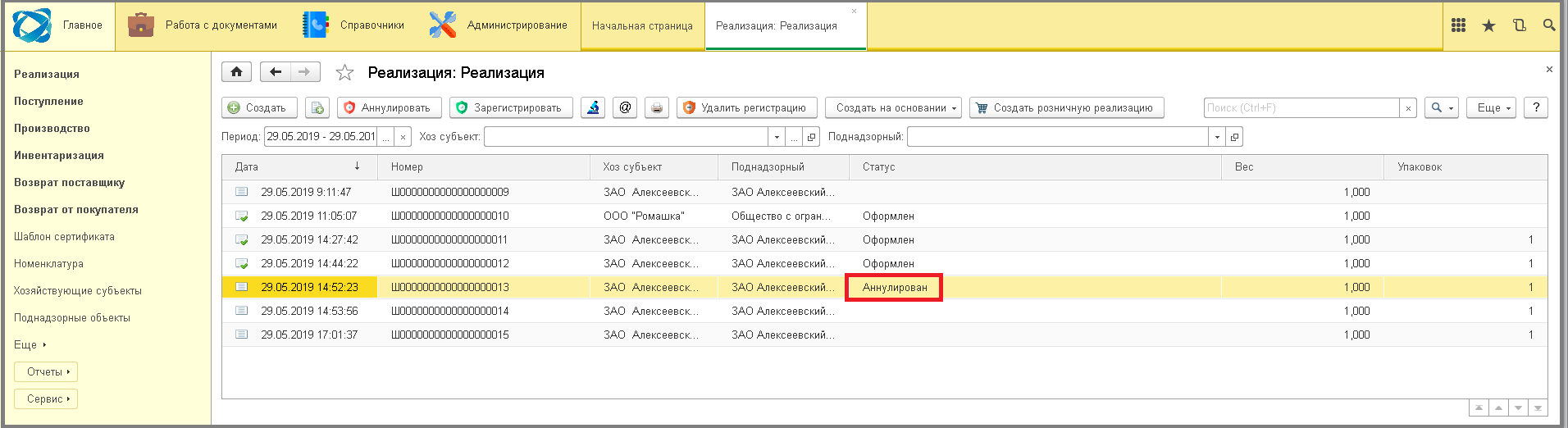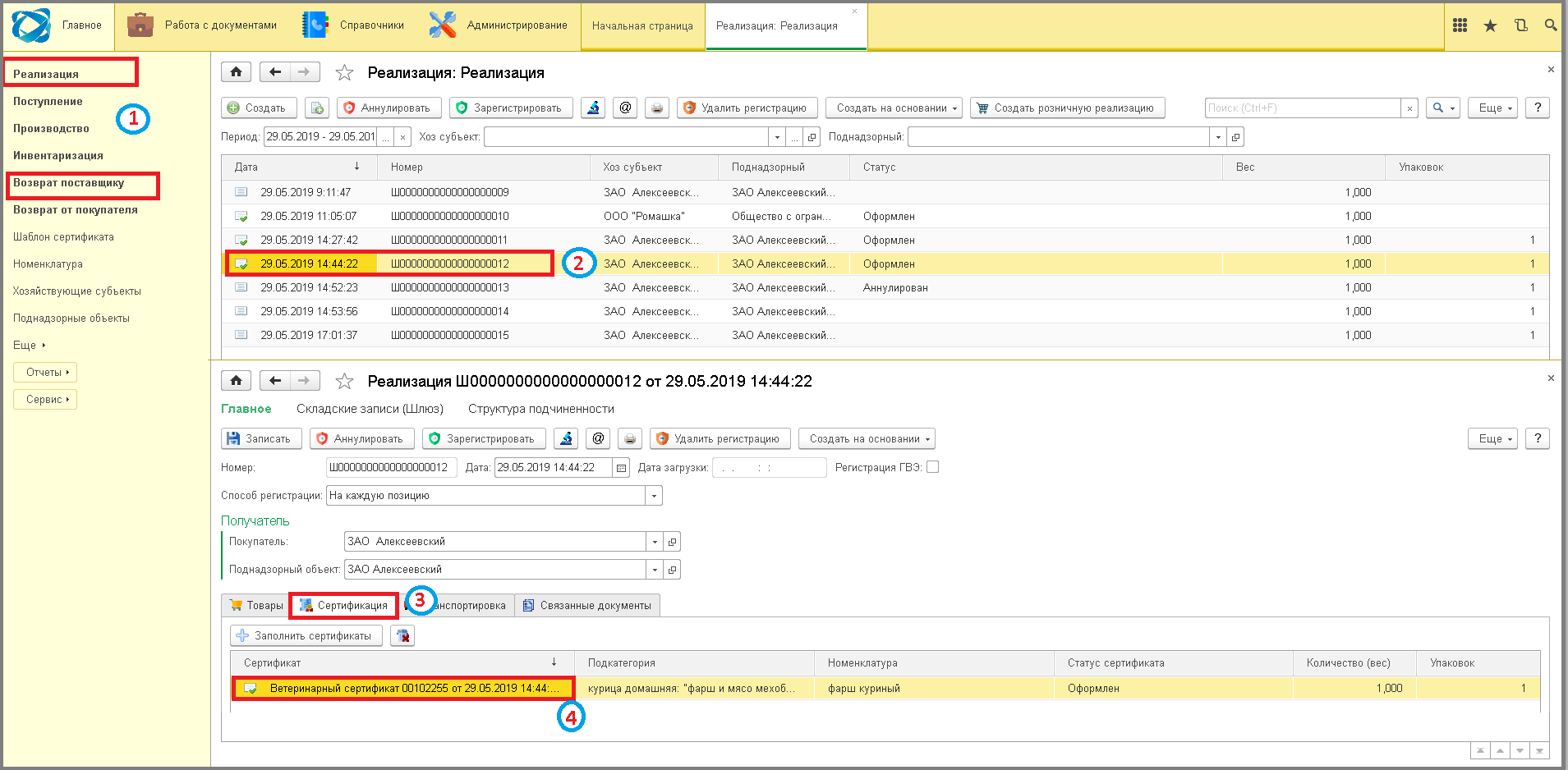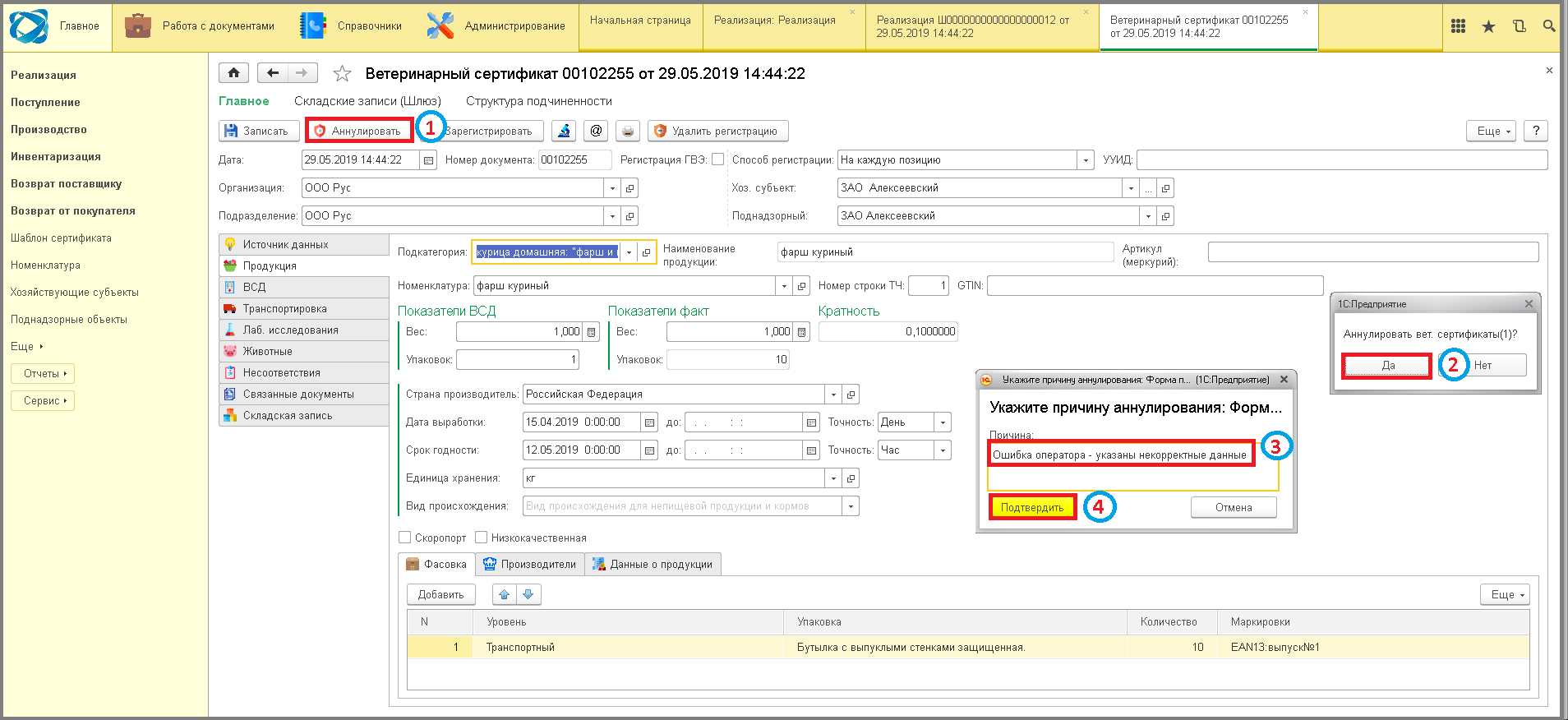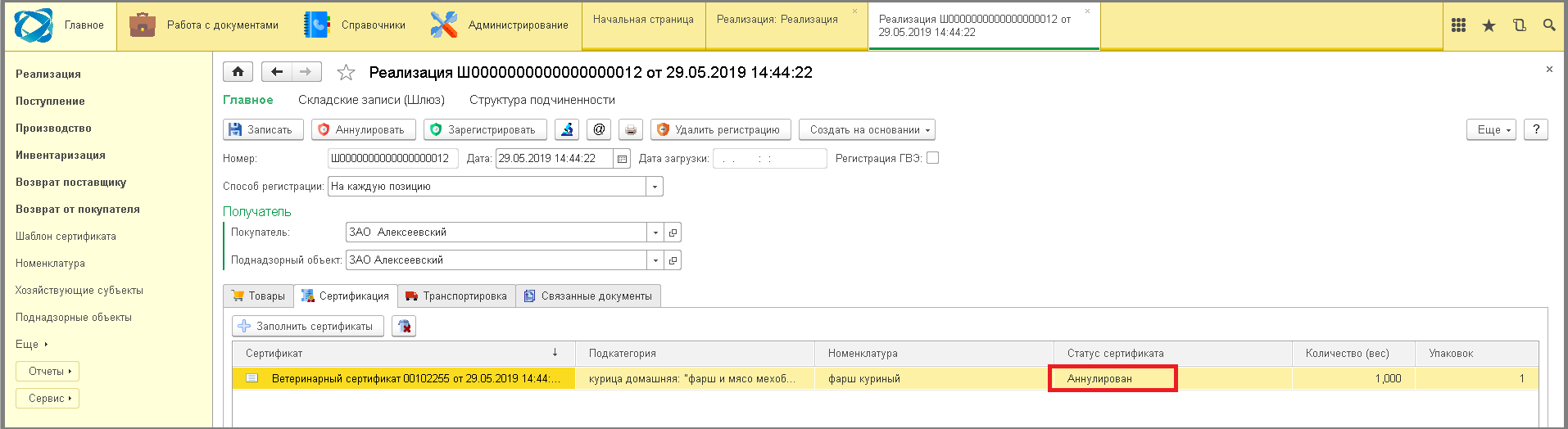20 аннулирование: различия между версиями
Перейти к навигации
Перейти к поиску
Shihov (обсуждение | вклад) Нет описания правки |
Shihov (обсуждение | вклад) Нет описания правки |
||
| (не показано 5 промежуточных версий этого же участника) | |||
| Строка 3: | Строка 3: | ||
Данная операция возможна только для зарегистрированных сертификатов реализации. | Данная операция возможна только для зарегистрированных сертификатов реализации. | ||
'''Аннулирование со страницы документа:''' | |||
# Нажать на меню '''"Реализация"'''. (Данную операцию можно осуществить со страниц документов "Возврат поставщику" или "Начальная страница") | |||
'"Реализация" | # Выделить нужный документ, кликнув на него. Документ должен быть в статусе "Оформлен". | ||
# Нажать на кнопку '''"Аннулировать"''' => Появится сообщение: "Аннулировать вет. сертификаты?". | |||
# Нажать на кнопку '''"Да"'''. | |||
# Заполнить причину аннулирования. | |||
'"Аннулировать" | # Нажать кнопку '''"Подтвердить"'''. | ||
'"Да" | |||
'"Подтвердить" | |||
[[File | [[File:1_ш_аннулирование.png]] | ||
Статус документа поменяется на Аннулирован. | Статус документа поменяется на Аннулирован. | ||
[[File | [[File:2_ш_аннулирование.png]] | ||
'''Аннулирование со страницы сертификата/''' | |||
# Нажать на меню '''"Реализация"'''. | |||
'"Реализация" | # Дважды кликнуть на нужный документ в статусе "Оформлен". | ||
# Перейти на вкладку '''"Сертификация"'''. | |||
# Дважды кликнуть на сертификат. | |||
'"Сертификация" | |||
[[File | [[File:3_ш_аннулирование.png]] | ||
# Нажать на кнопку '''"Аннулировать"''' => Появится сообщение/ "Аннулировать вет. сертификаты?". | |||
'"Аннулировать" | # Нажать на кнопку '''"Да"'''. | ||
# Заполнить причину аннулирования. | |||
# Нажать кнопку '''"Подтвердить"''' => Поле '''"УУИД"''' очистится. | |||
'"Да" | |||
'"Подтвердить" | |||
'"УУИД" | |||
[[File | [[File:4_ш_аннулирование.png]] | ||
Статус документа и сертификата изменится на "Аннулирован". | Статус документа и сертификата изменится на "Аннулирован". | ||
[[File | [[File:5_ш_аннулирование.png]] | ||
Также возможно произвести аннулирование исходящих сертификатов, созданных не в АСП.Шлюз подробнее в [[5_асп.шлюз | Также возможно произвести аннулирование исходящих сертификатов, созданных не в АСП.Шлюз подробнее в [[5_асп.шлюз:3_функционал_интеграции:5_работа_с_сертификатами:34_аннулирование_исх._всд_созд._не_в_шлюзе|инструкции]]. | ||
[[Category:5 работа с сертификатами]] | [[Category:5 работа с сертификатами в шлюзе]] | ||
<vote type=1 /> | |||
Текущая версия от 13:57, 16 апреля 2025
Аннулирование сертификатов
Данная операция возможна только для зарегистрированных сертификатов реализации.
Аннулирование со страницы документа:
- Нажать на меню "Реализация". (Данную операцию можно осуществить со страниц документов "Возврат поставщику" или "Начальная страница")
- Выделить нужный документ, кликнув на него. Документ должен быть в статусе "Оформлен".
- Нажать на кнопку "Аннулировать" => Появится сообщение: "Аннулировать вет. сертификаты?".
- Нажать на кнопку "Да".
- Заполнить причину аннулирования.
- Нажать кнопку "Подтвердить".
Статус документа поменяется на Аннулирован.
Аннулирование со страницы сертификата/
- Нажать на меню "Реализация".
- Дважды кликнуть на нужный документ в статусе "Оформлен".
- Перейти на вкладку "Сертификация".
- Дважды кликнуть на сертификат.
- Нажать на кнопку "Аннулировать" => Появится сообщение/ "Аннулировать вет. сертификаты?".
- Нажать на кнопку "Да".
- Заполнить причину аннулирования.
- Нажать кнопку "Подтвердить" => Поле "УУИД" очистится.
Статус документа и сертификата изменится на "Аннулирован".
Также возможно произвести аннулирование исходящих сертификатов, созданных не в АСП.Шлюз подробнее в инструкции.